Das Google Cloud SDK bietet uns die Möglichkeit, über das Terminal auf die Google Cloud zuzugreifen. Es ist ein Entwicklungs-Toolkit, das mehrere Befehle enthält, die bei der Verwaltung der Ressourcen in der Google Cloud-Umgebung helfen. Der Zweck dieses Tutorials besteht darin, Ihnen zu zeigen, wie Sie das Google Cloud SDK unter Ubuntu 20.04 herunterladen und installieren. Fangen wir also an.
Voraussetzungen
Im Folgenden sind die Voraussetzungen aufgeführt, um mit der Installation von Google Cloud SDK auf Ubuntu 20.04 fortzufahren:
- Sie sollten Python auf Ihrem Linux-System installiert haben (Python ist standardmäßig auf Ubuntu installiert)
- Sie sollten Pakete über das Internet herunterladen können.
Google Cloud SDK auf Ubuntu 20.04 installieren
Um Google Cloud SDK auf Ubuntu 20.04 über das Terminal zu installieren, müssen Sie die unten aufgeführten Schritte ausführen:
Schritt Nr. 1:Aktualisieren Sie den Paket-Cache:
Wie der Name der Methode besagt, dass wir Google Cloud SDK über das Terminal installieren werden, starten wir es, indem wir auf sein Symbol klicken. Das Terminal von Ubuntu 20.04 ist im folgenden Bild dargestellt:

Dieser Schritt wird dringend empfohlen, bevor Sie mit der Installation fortfahren, damit bei der Installation des Google Cloud SDK keine Probleme auftreten. Sie müssen Ihr Ubuntu-System mit dem im Bild unten gezeigten Befehl aktualisieren. Der Einfachheit halber wird dieser Befehl auch unten aufgeführt:
sudo apt update

Sobald alle erforderlichen Pakete in Ihrem System aktualisiert wurden, zeigt das Terminal die folgende Ausgabe an:
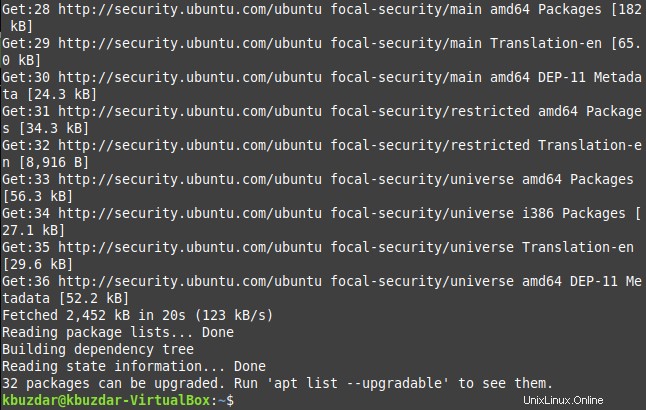
Schritt Nr. 2:Laden Sie das Google Cloud SDK herunter:
Jetzt müssen Sie als Erstes das Google Cloud SDK herunterladen, indem Sie den unten gezeigten Befehl in Ihrem Ubuntu-Terminal ausführen:
wget https://dl.google.com/dl/cloudsdk/channels/rapid/downloads/google-cloud-sdk-307.0.0-linux-x86_64.tar.gz

Sobald das Google Cloud SDK erfolgreich heruntergeladen wurde, können Sie die folgende Ausgabe in Ihrem Terminalfenster sehen:

Schritt Nr. 3:Extrahieren Sie die Google Cloud SDK-Datei:
Jetzt müssen wir die neu heruntergeladene Google Cloud SDK-Datei extrahieren. Dies kann einfach durch Ausführen des folgenden Befehls in Ihrem Ubuntu-Terminal erfolgen:
tar –xvzf google-cloud-sdk-307.0.0-linux-x86_64.tar.gz

Die erfolgreiche Extraktion der neu heruntergeladenen Datei wird die im Bild unten gezeigte Ausgabe in Ihrem Terminalfenster rendern:
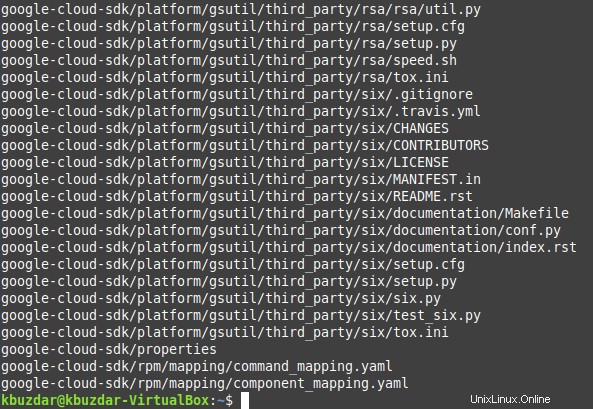
Schritt Nr. 4:Installation von Google Cloud SDK:
Jetzt müssen Sie zum neu heruntergeladenen Google Cloud SDK-Ordner navigieren, indem Sie den cd-Befehl in Ihrem Terminal wie unten gezeigt ausführen:
cd google-cloud-sdk

Sobald Sie sich dort im Google Cloud SDK-Ordner befinden, können Sie den Pfad auf Ihrem Terminal überprüfen, wie in der folgenden Abbildung gezeigt:

Schließlich müssen Sie das Google Cloud SDK-Skript installieren, indem Sie den im folgenden Bild gezeigten Befehl verwenden. Dieser Befehl wird der Einfachheit halber auch hier aufgeführt:
./install.sh

Während der Installation dieses Befehls werden Sie um Ihr Feedback gebeten, um die Gesamtumgebung von Google Cloud SDK zu verbessern. Sie können dieses Feedback geben, indem Sie „Y“ in Ihr Terminal eingeben. Wenn Sie jedoch sofort mit der Installation fortfahren möchten, ohne Feedback zu geben, geben Sie „N“ in Ihr Terminal ein und drücken Sie dann die Eingabetaste, wie im Folgenden hervorgehoben Bild:
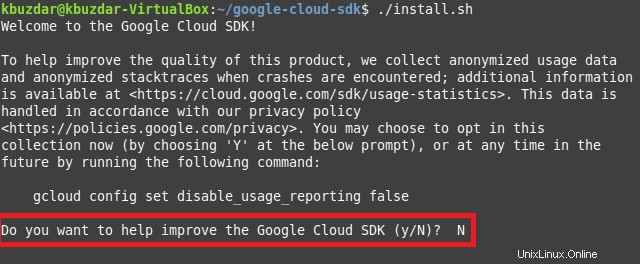
Danach werden Sie auch gefragt, ob Sie wirklich mit der Installation von Google Cloud SDK fortfahren möchten. Alles, was Sie tun müssen, ist, „Y“ einzugeben, um fortzufahren, wie in der Abbildung unten gezeigt:
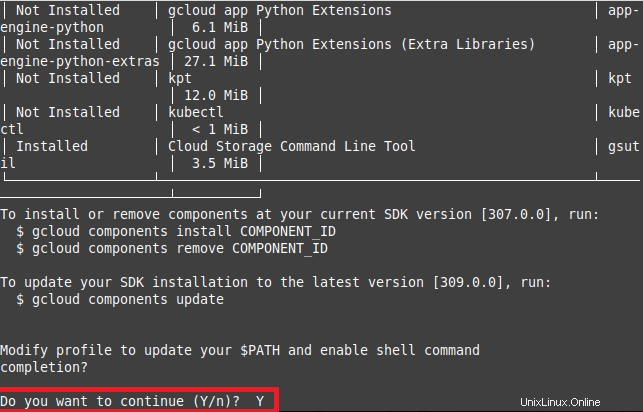
Jetzt werden Sie aufgefordert, einen Pfad anzugeben, um die Google Cloud-Befehlszeilenschnittstellen in Ihre Umgebung zu bringen. Sie können entweder mit dem standardmäßig bereitgestellten Pfad fortfahren oder sogar einen Pfad Ihrer Wahl angeben. In diesem Beispiel haben wir uns für den standardmäßig bereitgestellten Pfad entschieden, also haben wir diese Stelle einfach leer gelassen und die Eingabetaste gedrückt. Dies wird auch im folgenden Bild demonstriert:

Sobald das Google Cloud SDK erfolgreich auf Ihrem Ubuntu-System installiert wurde, zeigt Ihr Terminalfenster die folgende Ausgabe darauf an:
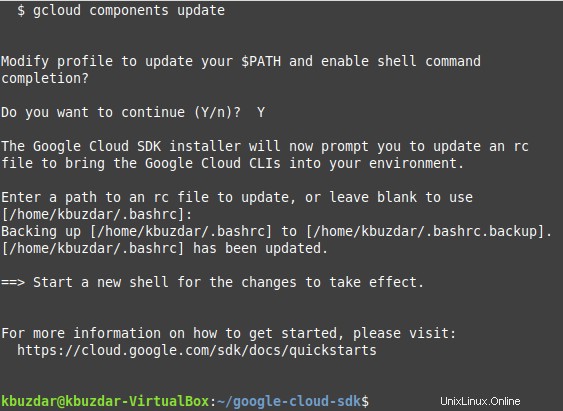
Schlussfolgerung
Wenn Sie die in diesem Artikel beschriebenen Schritte befolgen, können Sie das Google Cloud SDK problemlos auf Ubuntu 20.04 verwenden. Alles, was Sie tun müssen, ist, sich um die genannten Voraussetzungen zu kümmern und alle Schritte korrekt zu befolgen. Dieser gesamte Vorgang dauert etwa 7 bis 10 Minuten.